excel软件是专门用来编辑表格的办公软件,给用户提供了许多实用的功能,帮助用户简单快速的完成数据录入和整理,并且可以减少许多没有必要的麻烦,当用户在使用这款办公软件时,可以在编辑页面上看到显示出来的网格线,用户可以将其中的网格线颜色进行更改,只需要在打开excel选项窗口并在高级选项卡中来找到网格线颜色选项,就可以根据自己的喜好来进行设置了,设置完成后就可以得到自己喜欢的网格线颜色了,当然用户在不需要网格线时,还可以将其取消去除,那么下面就和小编一起来看看更改excel表格网格线颜色的方法教程吧,希望用户能够从中获得有用的经验教程。

1.用户在电脑桌面上打开excel软件,并进入到编辑页面上,可以看到当前的网格线颜色

2.需要用户点击左上角处的文件选项,在拓展出来的选项卡中用户选择选项功能

3.这时进入到excel选项窗口,用户在左侧的选项卡中点击高级选项卡,右侧页面会显示出相关的功能选项

4.用户在右侧页面中需要下划页面,找到此工作表的显示选项板块,然后点击网格线颜色右侧的下拉箭头,在拓展出来的选项卡中用户选择自己喜欢的颜色即可

5.设置好自己喜欢的网格线颜色后,用户直接按下窗口下方的确定按钮就可以了

6.回到表格编辑页面上,就会发现里面的网格线颜色已经发生了变化

excel软件是用户在编辑表格文件时的首选,其中强大的功能可以解决许多的编辑问题,当用户想要更改表格网格线颜色时,直接进入到excel选项窗口中并在高级选项卡中来找到网格线颜色选项即可进行更改,方法简单易懂,因此感兴趣的用户可以跟着小编的教程操作起来。
 电信volte服务是什么
电信volte服务是什么
volte高清通话功能。而volte功能最大的用途,就是让语音、数据等......
 诺亚之心幻灵特训暗影阵容怎么搭配-幻灵
诺亚之心幻灵特训暗影阵容怎么搭配-幻灵
对于刚接触诺亚之心游戏的玩家来说,可能还不太清楚游戏中幻......
 Switch莱莎的炼金工房2失落的传说与秘密妖
Switch莱莎的炼金工房2失落的传说与秘密妖
本金手指只支持switch版本的莱莎的炼金工房2失落的传说与秘密妖......
 苹果iPhone6sPlus怎么查看空间内存
苹果iPhone6sPlus怎么查看空间内存
苹果iPhone6sPlus查看空间内存教程。相信很多网友买的都是16G内存......
 游戏手机哪个好2022
游戏手机哪个好2022
现在很多用户购买手机就是为了玩手机游戏,但是市场上并不是......
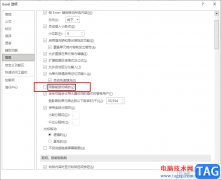
很多小伙伴在使用Excel软件编辑表格文档的时候经常会遇到各种各样的问题。在对表格文档进行浏览时,很多小伙伴都喜欢使用鼠标滚轮来进行上下内容的查看,但有的小伙伴会遇到滑动滚轮时...
20.双击单元格某边移动选定单元格 在工作表内移动选定单元格有一种快捷方法:将鼠标指针放置于选定单元格的一边,注意要选择与移动方向相关的一边,即要向下移动,就将鼠标指针...

小伙伴们你们知道excel2019折线图表怎么添加阴影呢?今天小编很乐意与大家分享excel图标添加阴影的技巧,感兴趣的可以来了解了解哦。...
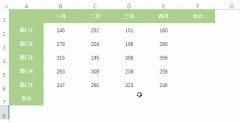
Excel中制作年终报表有哪些技巧?下面是小编介绍利用Excel制作年终报表几种技巧方法,有需要的小伙伴一起来下文看看吧,希望可以帮助到大家!...

Excel是很多小伙伴都在使用的一款编辑表格文档的程序,它的功能十分的丰富,可以满足我们对于表格编辑的各种需求。有的小伙伴喜欢对表格进行一些个性化设置,让自己的表格文档看起来更...

Excel表格是一款非常好用的数据处理软件,很多小伙伴都在使用。如果我们在Excel表格中输入身份证号等长数字时变成了E+17等格式,小伙伴们知道具体该如何恢复正常显示吗,其实操作方法是非...

很多小伙伴在编辑表格文档的时候都会选择使用Excel程序,因为在Excel中,我们可以完成很多复杂的操作。有的小伙伴想要在单元格中插入图片,并且想要达到图片置于文字底部的效果,该效果...

excel软件是大部分用户都接触过的一款办公软件,用户在使用excel软件的时候,需要在某个单元格中进行文本的换行操作,但是表格制作每次都是使用空格代替,非常的麻烦,于是就有用户问到...

很多小伙伴都喜欢使用Excel来对表格文档进行编辑,因为Excel中的功能十分的丰富,并且能够帮助我们快速解决编辑过程中遇到的各种问题。有的小伙伴可能会需要在A4纸上打印表格,那么在编辑...
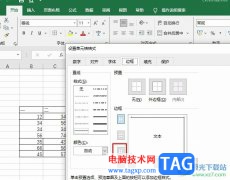
很多小伙伴之所以喜欢使用Excel程序来对表格文档进行编辑,就是因为Excel程序中的功能十分的丰富,并且操作简单,在Excel中我们可以使用各种工具来提升表格文档的编辑效率。有的小伙伴在使...

Excel表格是一款非常好用的数据处理软件,在其中我们可以插入一些图标帮助我们更好地分析和处理数据。有的小伙伴在自己的Excel表格中插入图表后,发现纵坐标轴在图表的右侧,如果我们希...
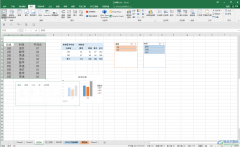
Excel表格是一款非常受欢迎的数据处理软件,很多人说该软件“深不见底”,可见其中功能的丰富性。在Excel表格中需要对数据进行专业分析处理时,我们可以借助数据透视图功能进行相应的操...

Excel表格是一款非常好用的软件,可以满足我们的各种办公需求,很多小伙伴基本上每天都在使用。如果我们想要在Excel表格中设置公式自动重算,小伙伴们知道具体该如何进行操作吗,其实操...

excel软件是用户日常工作中经常使用的一款电子表格制作软件,它为用户提供了强大且实用的功能,让用户可以美化表格、设置单元格格式或是调整表格大小等,总之里面的功能能够很好的满足...

很多小伙伴在对表格文档进行编辑时都会选择使用Excel程序,因为Excel中的功能十分的丰富,能够满足我们对于表格文档编辑的各种需求。有的小伙伴在使用Excel对表格文档进行编辑的过程中想要...